废旧笔记本电脑液晶屏改显示器
笔记本液晶屏改液晶显示器

笔记本维修资料
多,但基本上不用在本本上的,以台式机的 TV PANEL 为多。 所以我们不多讨论。 一般来说 LCD 驱动板的硬件部分是不变的,带我上面提到的 所有接口形式(不包括 TMDS)只会根据不用的 LCD 来改 MCU 里面的屏参来达到适应屏的目的。因为不厂家,不用型号, 不用尺寸屏的控制时序不是完全一致的。如果该驱动板和所 要驱动的 LCD 屏参(时序)不对应。也是点不亮屏的。每一 种型号的屏厂家都会有一个 DATE SHEET 给用户,里面就有 屏的详细说明,包括时序图。不过以我的经验,只要接口一 样,屏的分辩率一样,不管它实际尺寸(12。14)是否相同, 大部分是可以通用的。 上面说的只是 LCD 改 PC,如果要增加 AV -SVIDEO 接口,驱 动板上也就要多一颗视频解码 IC(VIDEO DECODE)。把输入 的 VIDEO。CVBS 信号或,S-SIDEO。信号转换成 LCD 驱动 IC 能识别的 YUV656 格式的数字信号。而且在选择驱动 IC 时也 要选有带 YUV 格式输入的 IC,成本也会相应高一些。如果要 加 TV 功能,就必须在以上基础上加一个全数字的高频头。 把天线上的信号转换成视频解码 IC 所需要的 CVBS 信号,来 实现收电视的功能。另外电视还要增加音频的功能,这些都 比较好办,加一个音频功放就行了。接上喇叭就可以听电视 里的声音了。 我上面说改 AV PC 只是硬件上的改动, 但如果增加这些功能,
东方维修培训: 技术支持热线:010-62102513
笔记本维修资料ຫໍສະໝຸດ 显示器显示原理: 模拟 PC 信号(R G B HS VS )输入到一颗专门的 LCD 驱动 IC,在 IC 内部先进行 ADC 转换,把模拟信号变成数字信号, 然后在经过 SHRINK 缩放处理。因为屏的分辩率是一定的, 比如 1024X768 的屏,那屏上就有 1024X768XRGB 个像素点, 如果我们要显示为 640X480 的模式,就要经过特殊的算法, 把三个像素点合并成两个, 或一个。 如果缩放处理不好的话, 就会出来像我们 IBM T2X 系列笔记本电脑用在 640X480 800X600 模式的全屏显示的效果。简直是差到极点。不过现 在显示器用的驱动 IC 在这,方面处理的都还很好,基本上 看起来和在 1024X768 的效果一样,字符边也很平滑。在数 据信号出来之前 IC 内部还要叠加一个 OSD 控制界面。也就 是我们用的显示器的控制图标,经过这一系列的信号处理之 后,IC 就输出屏能识别的 TTL 信号。对于 TTL 接口屏就可以 直接用的了。LVDS 接口的还要加一颗到两颗(对应单通道和 双道通)LVDS 编码 IC,变成 LVDS 信号。现在有很多驱动 IC 内部都已经集成了 LVDSIC 所以那些驱动 IC 输出来的就是 LVDS 信号,可以直接驱动 LVDS 接口的屏.现在驱动 IC 市场 占有率比较大的是美国 GENESIS 公司,还有我国台湾的晨星 公司。 对于 TMDS 的接口, 原理和 LVDS 是一样的, 上面说过了。 TMDS 编码方式比 LVDS 更先进,传输距离和抗干扰能力都要好的
笔记本液晶屏改装显示器详细过程

笔记本液晶屏改装显示器详细过程今天瑞通电脑要和大家分享的是如何使用笔记本液晶屏改装成普通台式机液晶显示器。
由于很多客户笔记本进水严重导致维修成本过高,部分客户选择放弃维修把笔记本当配件处理给我们,一般情况下我们是不建议客户处理给我们这个可以避嫌,不过有少部分可以还是坚持处理这种情况下我们才会回收配件。
回收回来的配件在给新客户安装更换前都会告知客户这个配件是拆机的旧配件,客户认可了过后才会安装该配件上去。
回收回来的配件不是每个都能更换出去的,这就导致了堆积了比较多的老配件有点甚至是放了好几年了,这样的配件也不会更换给客户了,于是瑞通电脑就想法自己利用起来这样可以打发部分无聊的时间。
在改装过程中可能讲的不是很详细,真正专业的技术人员是看得懂的就当是逛帖子了,不同客户可以了解下很多自己认为用不了了的东东其实在相应的专业人员手中是可以被重新利用的额。
这个就是此次改装需要用到的全部配件这个就是液晶的通用驱动板,它负责把显示器发出的信号经过处理后输出到液晶显示器显示这个叫做灯管通用高压条,它的作用是把12V的直流电升压到1000V左右点亮灯管是液晶屏发光,当灯管点亮后后降压到200V左右,高压低流触摸到后不会有危险不过接触的地方会有刺痛感。
这个是屏线,连接液晶屏和驱动板的线缆这个是开关按键板,上边有亮度调节开关对比度等调节按钮,旁边有一个显示器状态指示灯。
各个部件已经连接好几本块完成了,剩少量调试了。
驱动板连接的细节图,请注意下方的几个胶柱,这个是用来避免驱动板和显示器接触的。
这个就是此次的改装完成图,还是很满意这次作品,走线有序布局合理。
已经成功显示了,说明此次改装成功。
笔记本液晶屏改装显示器的要点在于选择合适的驱动板和程序以及相应的屏线(单六单八双八等)以及屏幕供电的跳线选择,这里要提醒大家选择屏幕供电跳线的时候一定要从3.3V开始选择再往上升。
典型废弃液晶显示设备的潜在资源化价值测算

第32卷第3期2015年9月上海第二工业大学学报JOURNAL OF SHANGHAI SECOND POLYTECHNIC UNIVERSITYV ol.32No.3Sep.2015文章编号:1001-4543(2015)03-0190-06典型废弃液晶显示设备的潜在资源化价值测算庄绪宁1,赵颖璠1,费彦肖1,胡冰倩1,白建峰1,杨义晨2,李英顺2 (1.上海第二工业大学电子废弃物资源化产学研合作开发中心,上海201209;2.上海新金桥环保有限公司,上海201201)摘要:随着液晶显示(LCD)类电子电器设备的大规模报废,废弃LCD电子电器设备的有效回收与处理已成为电子废弃物资源化与无害化行业发展中面临的重要问题。
围绕废弃LCD类电子电器设备的潜在资源化价值问题,以废弃台式电脑LCD、笔记本电脑及LCD电视3类典型LCD电子电器设备为例,分析其可资源化回收的组分、含量,并根据2015年1月的市场价格对废弃LCD的潜在资源化价值进行测算。
根据测算结果,面积为1126cm2、552 cm2、3626cm2的废弃台式电脑LCD、笔记本电脑及LCD电视的潜在资源化价值分别约为67.07元,56.76元和87.14元;同一显示设备内各功能模块的潜在资源化价值差异较大,其中线路板的资源化价值最高,LCD面板的资源化价值最低。
关键词:废弃电子产品;LCD显示设备;可再生资源;资源化价值;价值测算中图分类号:X705文献标志码:A0引言近年来,随着液晶显示器(Liquid Crystal Dis-play,LCD)在电脑、平板电视、手机等电子产品中的广泛应用,越来越多的液晶显示电子电器设备结束其使用寿命进入报废期,产生了数量巨大的废弃LCD电子电器设备。
根据数据预测,2014∼2020年我国台式电脑LCD、笔记本电脑、液晶电视3大类主要LCD电子电器设备的废弃量累计将达51589.1万台[1],这一数量还将随时间的推移以更快的速率增加。
电脑显示器改电视方法

电脑显示器改电视方法随着科技的不断发展,电脑显示器如今已经成为人们日常生活中不可或缺的一部分。
然而,有时候我们可能会希望将电脑显示器变成电视,以便观看电视节目或者玩游戏。
那么,如何将电脑显示器改成电视呢?接下来,我将为大家介绍一些简单易行的方法。
首先,我们需要确认电脑显示器是否具有HDMI接口。
大多数现代电脑显示器都配备了HDMI接口,这使得连接电视盒或者游戏机成为可能。
如果你的电脑显示器没有HDMI接口,你可以考虑购买一个HDMI转接线或者转接器,这样就可以将电视盒或者游戏机连接到显示器上了。
其次,你需要考虑购买一个数字电视盒或者数字接收器。
这样一来,你就可以通过数字电视信号接收器来观看电视节目了。
同时,数字电视盒还可以连接到互联网,这样你就可以观看各种在线视频内容了。
另外,如果你想要玩游戏,你可以考虑购买一个游戏机,比如PlayStation或者Xbox。
这样一来,你就可以在电脑显示器上畅快地玩游戏了。
除了数字电视盒和游戏机,你还可以考虑购买一个电视调制器。
电视调制器可以将电视信号转换成电脑显示器可以接收的信号,这样一来,你就可以通过电视调制器在电脑显示器上观看电视节目了。
最后,如果你的电脑显示器不支持音频输出,你可以考虑购买一个外接音箱或者耳机。
这样一来,你就可以享受到更好的音频效果了。
总的来说,将电脑显示器改成电视并不难,只需要一些简单的设备和连接线即可实现。
当然,如果你想要更高清的观看体验,你可以考虑购买一台专门的电视。
但是,如果你只是偶尔需要观看电视节目或者玩游戏,将电脑显示器改成电视也是一个不错的选择。
希望以上方法对你有所帮助,谢谢阅读!。
怎么把笔记本当成显示器

怎么把笔记本当成显示器
笔记本当成显示器方法一:
笔记本电脑显示器,一般来说,是可以当台式电脑显示器,一般操作步骤:
1,检查笔记本的视频输出接口和显示器的接口,要保证俩个接口相同;
2,常见的视频输出接口包括hdmi,dvi和vga等;
3,例如笔记本和显示器都有hdmi接口,用一根hdmi数据线连接即可;
4,连接后在桌面右键-属性-显示器里可以设置显示输出在外接显示器上。
电脑显示器通常也被称为电脑监视器或电脑屏幕。
它是除了cpu、主板、内存、电源、键盘、鼠标之外最重要的一个电脑部件。
笔记本当成显示器方法二:
1、把显示器连接线接到笔记本的那个外接显示器接口上,然后按一下笔记本上的外接显示器按键就好,一般是fn组合键加f3,(不同品牌笔记本稍有不同)。
笔记本和台式机显示器就会同步显示。
2、注意刷新率不要太高。
60——85之间即可。
3、如果是把笔记本的屏幕拆下来外接到台式机显示器上,这个难度太大,需要很强大的动手能力。
一般个人不要尝试。
笔记本当成显示器方法三:
笔记本一般不可以只当显示器用。
笔记本的显示屏是通过排线于笔记本的机身部分连接,用来显示画面。
笔记本上面的vga 接口是用来连接外界的显示设备。
显示器(display)通常也被称为监视器。
显示器是属于电脑的i/o设备,即输入输出设备。
它是一种将一定的电子文件通过特定的传输设备显示到屏幕上再反射到人眼的显示工具。
怎么把笔记本当显示器用

怎么把笔记本当显示器用笔记本都会有一个显示器,一些人想要把笔记本变成显示器来使用,应该怎么做呢?下面就让小编来告诉你怎么把笔记本当显示器用,欢迎阅读!把笔记本当显示器用方法一笔记本都有扩展接口,一般是有模拟接口以及HDMI接口如果电视机也有模拟接口或者 HDMI接口只要两者配套模拟对模拟或者 HDMI对HDMI就可以用模拟数据线或者HDMI线连起来完后在系统下设置显示到电视机即可(Win7下可以用窗口键+P来切换显示)如果接口不对应,那么需要买个转接口,比如HDMI转模拟或者模拟转HDMI把笔记本当显示器用方法二1、把显示器连接线接到笔记本的那个外接显示器接口上,然后按一下笔记本上的外接显示器按键就好,一般是FN组合键加F3,(不同品牌笔记本稍有不同)。
笔记本和台式机显示器就会同步显示。
2、注意刷新率不要太高。
60——85之间即可。
3、如果是把笔记本的屏幕拆下来外接到台式机显示器上,这个难度太大,需要很强大的动手能力。
一般个人不要尝试。
把笔记本当显示器用方法三笔记本一般不可以只当显示器用。
笔记本的显示屏是通过排线于笔记本的机身部分连接,用来显示画面。
笔记本上面的VGA接口是用来连接外界的显示设备。
显示器(display)通常也被称为监视器。
显示器是属于电脑的I/O 设备,即输入输出设备。
它是一种将一定的电子文件通过特定的传输设备显示到屏幕上再反射到人眼的显示工具。
笔记本电脑外接显示器的方法首先准备好笔记本电脑和要外接的显示器。
注意显示器要带HDMI或者VGA接口,这里我们用VGA接口做演示。
准备好视频线,这个就是VGA接口的接头。
在笔记本电脑的一侧找到VGA的接口,如图。
将视频线插在笔记本上,另一端插好显示器,并拧紧螺丝。
5样线就连接好了,连接好后还要在Windows中进行设置,打开笔记本和显示器。
老笔记本液晶屏如何DIY台机显示器
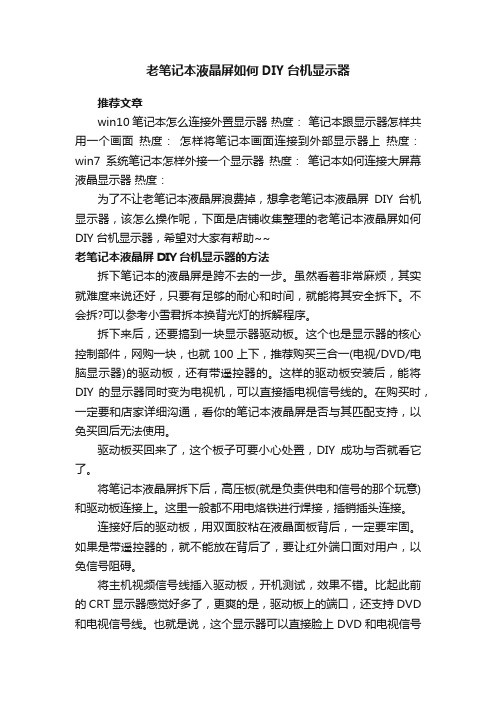
老笔记本液晶屏如何DIY台机显示器推荐文章win10笔记本怎么连接外置显示器热度:笔记本跟显示器怎样共用一个画面热度:怎样将笔记本画面连接到外部显示器上热度:win7系统笔记本怎样外接一个显示器热度:笔记本如何连接大屏幕液晶显示器热度:为了不让老笔记本液晶屏浪费掉,想拿老笔记本液晶屏DIY台机显示器,该怎么操作呢,下面是店铺收集整理的老笔记本液晶屏如何DIY台机显示器,希望对大家有帮助~~老笔记本液晶屏DIY台机显示器的方法拆下笔记本的液晶屏是跨不去的一步。
虽然看着非常麻烦,其实就难度来说还好,只要有足够的耐心和时间,就能将其安全拆下。
不会拆?可以参考小雪君拆本换背光灯的拆解程序。
拆下来后,还要搞到一块显示器驱动板。
这个也是显示器的核心控制部件,网购一块,也就100上下,推荐购买三合一(电视/DVD/电脑显示器)的驱动板,还有带遥控器的。
这样的驱动板安装后,能将DIY 的显示器同时变为电视机,可以直接插电视信号线的。
在购买时,一定要和店家详细沟通,看你的笔记本液晶屏是否与其匹配支持,以免买回后无法使用。
驱动板买回来了,这个板子可要小心处置,DIY成功与否就看它了。
将笔记本液晶屏拆下后,高压板(就是负责供电和信号的那个玩意)和驱动板连接上。
这里一般都不用电烙铁进行焊接,插销插头连接。
连接好后的驱动板,用双面胶粘在液晶面板背后,一定要牢固。
如果是带遥控器的,就不能放在背后了,要让红外端口面对用户,以免信号阻碍。
将主机视频信号线插入驱动板,开机测试,效果不错。
比起此前的CRT显示器感觉好多了,更爽的是,驱动板上的端口,还支持DVD 和电视信号线。
也就是说,这个显示器可以直接脸上DVD和电视信号线,在不开电脑主机的情况下,当作电视用!。
手把手教你笔记本屏改液晶显示器

手把手教你笔记本屏改液晶显示器、液晶电视
首先,改装需要的配件:笔记本屏(旧笔记本拆下来的)、乐华B.RTMCIB-1 8333通用驱动板(以前老魏都是用乐华2025的,但是还得接VGA线和DC头比较麻烦,这款组装起来速度快很多了)、屏线、通用高压条(单灯小口)、按键板。
比较简单吧,下面上个全家福的图片
好了,开工喽。
插上屏线
我用的这个屏是LG LP150X5的屏,屏线接口为20P,需要用到的屏线为20P 单6,直接插上即可。
屏线是分正反的,插反后插不进去,不过也有个别的需要跳线、反插。
如下图屏线上的红线为电源线,一般都是插在右边
插完屏线后插上高压条,这个接口也不需要担心,插反插不进去的
2根,一般把靠近屏线接口那两根针留出来
对应,如果这里插错了,后果有可能就是笔记本屏报废
连接完后通电开机,来个侧面的全家福吧,网页就是数码之家的创意DIY。
笔记本电脑换屏幕教程
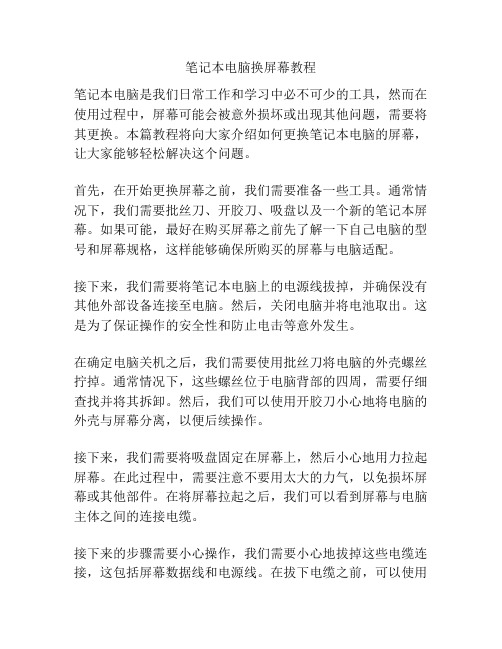
笔记本电脑换屏幕教程笔记本电脑是我们日常工作和学习中必不可少的工具,然而在使用过程中,屏幕可能会被意外损坏或出现其他问题,需要将其更换。
本篇教程将向大家介绍如何更换笔记本电脑的屏幕,让大家能够轻松解决这个问题。
首先,在开始更换屏幕之前,我们需要准备一些工具。
通常情况下,我们需要批丝刀、开胶刀、吸盘以及一个新的笔记本屏幕。
如果可能,最好在购买屏幕之前先了解一下自己电脑的型号和屏幕规格,这样能够确保所购买的屏幕与电脑适配。
接下来,我们需要将笔记本电脑上的电源线拔掉,并确保没有其他外部设备连接至电脑。
然后,关闭电脑并将电池取出。
这是为了保证操作的安全性和防止电击等意外发生。
在确定电脑关机之后,我们需要使用批丝刀将电脑的外壳螺丝拧掉。
通常情况下,这些螺丝位于电脑背部的四周,需要仔细查找并将其拆卸。
然后,我们可以使用开胶刀小心地将电脑的外壳与屏幕分离,以便后续操作。
接下来,我们需要将吸盘固定在屏幕上,然后小心地用力拉起屏幕。
在此过程中,需要注意不要用太大的力气,以免损坏屏幕或其他部件。
在将屏幕拉起之后,我们可以看到屏幕与电脑主体之间的连接电缆。
接下来的步骤需要小心操作,我们需要小心地拔掉这些电缆连接,这包括屏幕数据线和电源线。
在拔下电缆之前,可以使用手机或相机拍照记录连接方式和位置,以便更换时参考。
完成以上步骤后,我们可以将新的屏幕连接电缆插入相应的插槽中。
然后,用力将新屏幕推回原位,并确保吸盘牢固地贴附在屏幕上。
最后一步是将电脑的外壳与屏幕重新连接起来,并将螺丝固定在原来的位置。
然后,重新安装电池并连接电源线。
完成以上步骤后,我们可以重新开启电脑,并测试新屏幕是否正常工作。
如果新屏幕能够正常显示,即表示更换成功。
总之,更换笔记本电脑屏幕需要小心操作,确保电脑在关机状态下进行操作以确保安全。
如果对此过程不太熟悉,建议寻求专业人士的帮助,避免因操作不当而造成更多的损坏。
希望这篇教程能够帮助到大家,如有不足之处还请指正。
笔记本外接显示器

笔记本外接显示器一般来说笔记本电脑都具有双显示功能只要把普通的crt显示器接到本本上就可以让图像显示在普通crt显示器上了。
本文就告诉大家本本外接crt显示器的一些经验和技巧。
连接crt显示器前的准备。
笔记本电脑有一个VGA输出端口,用于外部显示器或投影仪,这大大提高了笔记本电脑的演示能力。
笔记本电脑的双屏显示功能允许在LCD屏幕和外部显示器上同时显示不同的内容。
这两个显示设备可以分别调整显示刷新率、分辨率和颜色数字。
本本要实现外接显示器功能,首先需要在bios中打开此功能。
以笔者的东芝a10为例,只要进入bios设置中,找到“display”选项,把外接显示器功能打开,一般设置为“auto-selected”即可。
由于目前很多品牌的笔记本电脑都提供了在windows下管理bios的程序,只要安装相关组件就可以直接在windows下进行简单设置。
如笔者在东芝a10上安装了东芝硬件设置软件后,打开该程序进入到“显示”设置面板,就可以打开外接显示器功能,非常方便。
然而,在此之前,将外部显示器连接到笔记本电脑的VGA输出接口非常简单,就像使用普通图形卡一样。
然而,应该注意的是,最好在连接之前关闭笔记本电脑并断开电源线,以防止静电损坏笔记本电脑。
专用管理程序的设置完成上述步骤后,如果笔记本电脑和外部CRT显示器通电,CRT显示器此时无法在笔记本电脑上显示图片,需要进行以下设置。
如果显卡采用的是win2000或winxp的默认驱动,则没有提供双屏和扩展显示功能,还需要安装显卡的最新驱动程序。
笔者的东芝a10采用了intel8285/8255gm/gme芯片组,集成显卡,安装了最新驱动程序后,在显示属性中可以看到支持两个显示器设备。
选择第一个主显示设备,点击“高级”按钮进入图形属性设置面板。
“设备”选项中提供四种功能设置:“监视器”用于设置外部显示的参数;“笔记本电脑”用于设置本地LCD屏幕的显示参数;“智能显示克隆”用于设置双屏显示;“扩展桌面”主要针对不同的用户在不同的显示屏上显示不同的内容,即一个桌面可以显示在笔记本电脑的LCD屏幕上,另一个不同的桌面可以显示在外部显示屏上。
笔记本屏变液晶电视

仅花300元废旧笔记本屏“变”液晶电视一台型号非常老的笔记本,或是主板已经损坏的笔记本,多少会让人有点“鸡肋”的感觉:几乎没有什么实用价值,丢了又觉得可惜,其实这种情况下,我们可以让笔记本再发挥一点余热,将其屏幕拆卸下来,改造成液晶电视。
废物利用:操作简单,所需工具也不复杂将废旧笔记本的液晶屏拆下来改造成液晶电视,无疑是一件“变废为宝”的好事,由于配套产品已经非常成熟,因此用户并不需要太高深的技术,只需多一点耐性和细心,就可做到完美改造。
所需的工具也并不复杂,只需螺丝刀,热熔胶,小刀等家庭常见工具。
实现过程也较为简单,线将液晶屏从笔记本上拆下,记录下面板的相关信息后到网上购买合适的驱动板和外壳,收到后再将液晶面板和驱动板组合起来,最后安放到外壳里面即可。
小心拆下笔记本显示屏要对笔记本屏幕进行改造,第一步要做的自然是将其拆卸下来。
笔记本电脑的屏幕通过一根屏线和一根电源线和主板连接,拆卸的时候注意不要损坏这两根线,特别是其中的电源线。
由于屏幕特别薄,因此拆卸的时候一定要小心,否则很可能导致损坏。
在将屏幕整体取下之后,还需要做进一步的分解,才能将液晶面板分离出来,由于在后面的操作中我们需要了解液晶面板的详细信息,因此这一步是必须的。
对付塑料的边框和顶盖,使用一般的美工刀,按自内向外的方向,小心划开即可。
如果屏幕的边框的金属材料的,就只能使用锉刀一点点锉开,注意这个过程中一定要非常小心,不能损坏到液晶面板。
●拆下的笔记本液晶屏,还需去掉外壳选购套件:全套大约需花300元有了液晶面板,还需要购买驱动电路和外壳。
在网络上搜索“液晶,四合一”就可以找到很多。
卖家往往将驱动电路等多种所需元件集合成一个套件来进行销售。
其中集合了液晶显示器,电视等多种功能,并且附带遥控器,也就是所谓的“四合一”或“三合一”套件,价格一般在200元左右。
不过在购买之前,用户首先需要确定一点:自己手中的液晶面板是什么型号的。
首先查看液晶面板的背部,应该有一个小的标签,上面记录了面板的生产厂家和型号,将其抄写下来交给驱动套件的卖家,他就会为您选择合适的驱动套件,并且做好相应的设置,让您拿到后装上就可以使用。
把废弃的笔记本LCD屏幕改成显示器

把废弃的笔记本LCD屏幕改成显示器相信很多朋友手头都有废弃的笔记本电脑,它们或多或少的存在点这样那样的毛病,修之不好,弃之可惜。
也相信不少朋友都曾经想过把这些废弃笔记本的液晶屏改成电脑上可以用的,或者可以接电视接游戏机,不过苦于不知道接口电路而无法实现。
大家对液晶显示器是否了解呢?其实,它的构照很简单,组成结构就是:液晶屏+外壳+电源+液晶驱动板,这是这4样配件组成的。
至于如何将一片笔记本的液晶面板装成一部完整的显示器呢?这其中的奥妙可就大了。
先和大家谈谈液晶的基础知识吧。
人们早在1888年就发现了液晶这一呈液体状的物质,它是一种几乎完全透明的物质,同时呈现固体与液体的某些特征。
液晶从形状和外观看上去都是一种液体,但它的水晶式分子结构又表现出固体的形态。
像磁场中的金属一样,当受到外界电场影响时,其分子会产生精确的有序排列;如对分子的排列加以适当的控制,液晶分子将会允许光线穿透;光线穿透液晶的路径可由构成它的分子排列来决定,这又是固体的一种特征。
六十年代起,人们发现给液晶充电会改变它的分子排列,继而造成光线的扭曲或折射。
经过反复测试,1968年,在美国发明了液晶显示器件,随后LCD液晶显示屏就正式面世了。
然而从第一台LCD显示屏的诞生以来,短短30年,液晶显示器技术得到了飞速的发展:七十年代初,日本开始生产TN-LCD,并推广应用;八十年代初,TN-LCD产品在计算器上得到广泛应用;在1984年,欧美国家提出TFT-LCD和STN-LCD显示技术之后,从八十年代末起,日本掌握了STN-LCD的大规模生产技术,使LCD产业获得飞速发展。
大约1971年,液晶显示设备就在人类的生活中出现。
这就是最初的TN-LCD(扭曲阵列)显示器。
尽管当时还只是单色显示,但在某些领域已开始加以应用(例如医学仪器等)。
到八十年代初期,TN-LCD开始被应用到电脑产品上。
1984年,欧美国家提出STN-LCD(超扭曲阵列),同时TFT-LCD(薄膜式电晶体)技术也被提出,但技术和制程仍不够成熟。
将笔记本显示器改装成台式机电脑显示器详细图文教程

将笔记本显示器改装成台式机电脑显示器详细图文教程随着IT技术的不断发展、进步,产品的更新换代,被淘汰的笔记本变得越来越多。
然而我们是否能够对这些已经过时的笔记本加以利用呢?答案是肯定的。
今天教大家充分利用废旧笔记本的液晶屏,使之能够发挥“余光”。
但前提是这些被拆卸下来的液晶屏必许是好的(TMDS的液晶屏不可以组装)。
第一步:准备材料所需材料:拆卸的笔记本液晶屏一块(液晶屏的型号一般在它的背面,拆卸下来的时候在外面很明显的,你只需记下型号,在买套件的时候只需把型号说与店家即可),改装套件(包括外壳,高压板,驱动信号板,电源适配器),烧录器(刷写程序的硬件工具),并口线一条(一公头一母头),USB供电转接线一条(给烧录器供电用的)。
第二步:为信号驱动板写相应的驱动(俗称:刷屏)这里需要注意的是每一块液晶屏生产出来的时候都有相应的型号,而每一种型号都有相应的驱动程序。
只需根据液晶屏的型号和驱动信号板判断出液晶屏需要哪个驱动,再把相应的驱动写入信号板中即可。
信号板型号的判断方法:看芯片。
确定驱动的方法:比如拿本文中的LG LP133X7(A2)为例,分辨率是1024*768的,就找1024*768的程序,然后,再量屏的接口定义,每组信号之间的电阻是100欧左右,一共有4组,这就是单6的,你在找si6l的程序,也就是单6,这就基本上可以确定几个程序了。
然后写进去试一下就行了,不行就换。
本例液晶屏的驱动名称为:RTD2025L_PNL_L141X1_LP141X3_B133XN03_tx31d70vc1cab_SI6 L_XGA_NA_5key.hex下面正式开始:首先连接线路:分别把并口线、显示器的VGA插口、USB供电接口插入烧录器。
并口线另一头插在电脑的打印机接口(前提是电脑必须有这个这个打印机接口,曾经尝试用转接线,但是都不能成功),USB 插在电脑的USB接口上来给烧录器供电。
如图所示:连接的整体效果图烧录器连接的近照图中有红点的那个就是烧录器的电源指示灯。
电脑显示器改电视方法
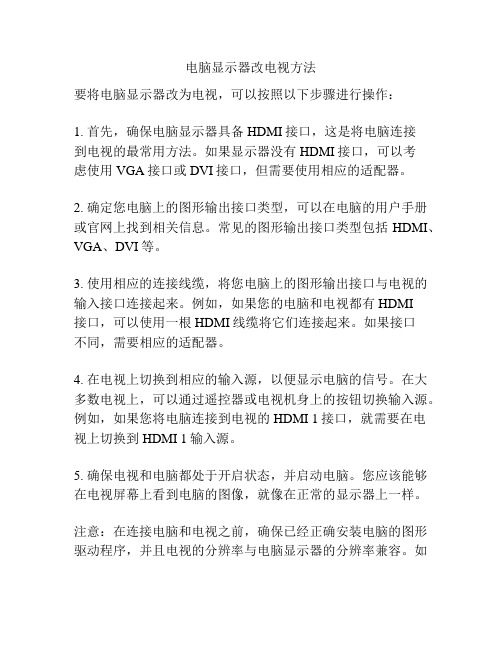
电脑显示器改电视方法
要将电脑显示器改为电视,可以按照以下步骤进行操作:
1. 首先,确保电脑显示器具备HDMI接口,这是将电脑连接
到电视的最常用方法。
如果显示器没有HDMI接口,可以考
虑使用VGA接口或DVI接口,但需要使用相应的适配器。
2. 确定您电脑上的图形输出接口类型,可以在电脑的用户手册或官网上找到相关信息。
常见的图形输出接口类型包括HDMI、VGA、DVI等。
3. 使用相应的连接线缆,将您电脑上的图形输出接口与电视的输入接口连接起来。
例如,如果您的电脑和电视都有HDMI
接口,可以使用一根HDMI线缆将它们连接起来。
如果接口
不同,需要相应的适配器。
4. 在电视上切换到相应的输入源,以便显示电脑的信号。
在大多数电视上,可以通过遥控器或电视机身上的按钮切换输入源。
例如,如果您将电脑连接到电视的HDMI 1接口,就需要在电
视上切换到HDMI 1输入源。
5. 确保电视和电脑都处于开启状态,并启动电脑。
您应该能够在电视屏幕上看到电脑的图像,就像在正常的显示器上一样。
注意:在连接电脑和电视之前,确保已经正确安装电脑的图形驱动程序,并且电视的分辨率与电脑显示器的分辨率兼容。
如
果遇到图像显示异常或不完整的情况,您可以尝试调整电脑和电视的显示设置来解决。
电脑显示器改电视方法
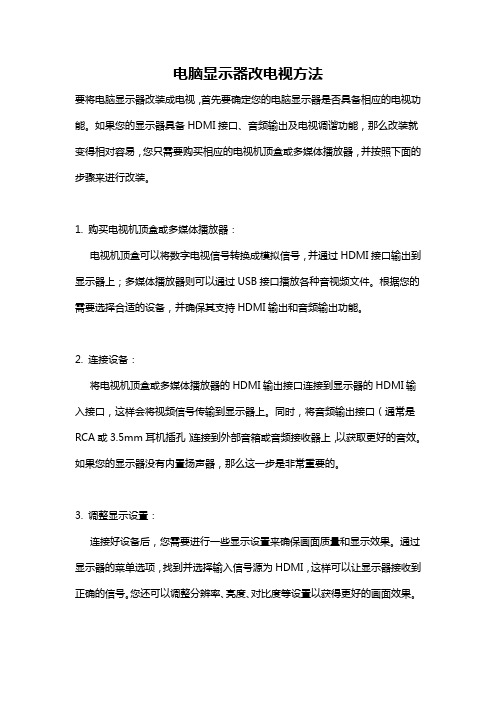
电脑显示器改电视方法要将电脑显示器改装成电视,首先要确定您的电脑显示器是否具备相应的电视功能。
如果您的显示器具备HDMI接口、音频输出及电视调谐功能,那么改装就变得相对容易,您只需要购买相应的电视机顶盒或多媒体播放器,并按照下面的步骤来进行改装。
1. 购买电视机顶盒或多媒体播放器:电视机顶盒可以将数字电视信号转换成模拟信号,并通过HDMI接口输出到显示器上;多媒体播放器则可以通过USB接口播放各种音视频文件。
根据您的需要选择合适的设备,并确保其支持HDMI输出和音频输出功能。
2. 连接设备:将电视机顶盒或多媒体播放器的HDMI输出接口连接到显示器的HDMI输入接口,这样会将视频信号传输到显示器上。
同时,将音频输出接口(通常是RCA或3.5mm耳机插孔)连接到外部音箱或音频接收器上,以获取更好的音效。
如果您的显示器没有内置扬声器,那么这一步是非常重要的。
3. 调整显示设置:连接好设备后,您需要进行一些显示设置来确保画面质量和显示效果。
通过显示器的菜单选项,找到并选择输入信号源为HDMI,这样可以让显示器接收到正确的信号。
您还可以调整分辨率、亮度、对比度等设置以获得更好的画面效果。
4. 手动搜索和调谐电视频道(仅限具备电视调谐功能的显示器):如果您的显示器具备电视调谐功能,您可以通过菜单选项进入电视调谐模式。
然后,使用遥控器或显示器的控制按钮来搜索和调谐电视频道。
跟随菜单指示可以完成此步骤,以便您能够收看到各个电视频道。
5. 连接其他外部设备:除了电视机顶盒或多媒体播放器,您还可以连接其他外部设备,如DVD播放器、游戏机、电视盒子等,以丰富您的娱乐体验。
只需将这些设备通过HDMI 接口连接到显示器,并根据需要调整显示设置即可。
请注意,以上步骤是在您的显示器本身就具备相应的电视功能的前提下进行的。
如果您的显示器没有电视调谐功能,或者无法通过HDMI接口接收电视信号,那么将其改装成真正的电视可能就比较困难了。
- 1、下载文档前请自行甄别文档内容的完整性,平台不提供额外的编辑、内容补充、找答案等附加服务。
- 2、"仅部分预览"的文档,不可在线预览部分如存在完整性等问题,可反馈申请退款(可完整预览的文档不适用该条件!)。
- 3、如文档侵犯您的权益,请联系客服反馈,我们会尽快为您处理(人工客服工作时间:9:00-18:30)。
废旧笔记本电脑液晶屏改显示器-VGA接口 + AV + 电视接收
显示器是11.3寸的液晶屏(1024X768)。
买的时候是看好它比A4纸还小使用方便。
半个月前打扫卫生在床底下发现了它的尸体(机子没有任何故障),看着真是心痛,什么也干不了。
记得在淘宝看到很多改显示器的液晶屏驱动板,眼前一亮利用11.3寸的液晶屏改个显示器----VGA接口+ AV + 电视接收-----。
在淘宝上输入显示屏的牌子型号搜索。
共搜索到3个资源。
一个210米的驱动板(VGA接口 + AV + 电视接收),另两个是90-100米的驱动板只有vga接口。
实验吗先买个95米的试试吧。
买回来的有4样东西,驱动板一块、液晶背光高压驱动板一块、VGA视频线一根、12v电源一个。
由于心急忘拍照片了。
临时链接好的成品。
电路框图:---------------------------------------------
电路连接很简单,都是标准的插接件,连接检查无误送电一次成功。
键盘操作跟标准显示器功能相同,有自动设置显示器功能。
闲置笔记本液晶显示器 + 购买的95元显示驱动板。
购买210的可增加AV输入端口、tv电视接收功能。
标准的VGA接口连接显卡,利用笔记本可完成单屏延伸显示(增加原有显示器显示有效显示面积)、两独立显示屏分别显示不同内容。
(女儿上网看动画片也不耽误我上汽车之家)、同屏显示。
